Czy mogę zablokować kogoś na Facebooku, ale nie na Messengerze?

Nie możesz zablokować kogoś na Facebooku bez automatycznego blokowania go również na Messengerze. Messenger to podaplikacja Facebooka.

Czy masz tego przyjaciela, z którym zawsze dzielisz się swoimi zdjęciami? Znajomy, który otrzymał aż 50 zdjęć z Twojej ostatniej podróży? Zamiast udostępniać te pliki tak, jak zwykle, dlaczego nie udostępnić folderu Zdjęcia Google, który zawiera te zdjęcia? W ten sposób Twój znajomy może pobrać tylko te zdjęcia, których chce, a nawet dodać kilka własnych.
Ponadto udostępnianie przyszłych zdjęć za pośrednictwem udostępnionego folderu Zdjęć Google zapobiega zapełnianiu urządzenia znajomego zdjęciami, które i tak mogą usunąć. Zobaczmy więc, jak utworzyć folder udostępniony w Zdjęciach Google.
Zdjęcia Google: jak tworzyć i udostępniać album
Aby utworzyć album , upewnij się, że korzystasz z konta, które zawiera album, który chcesz udostępnić. Następnie dotknij zakładki Udostępnianie na dole. U góry zobaczysz dwie opcje, dotknij tej, która mówi Utwórz album udostępniony. Upewnij się, że nadałeś albumowi nazwę, a następnie wybierz, komu chcesz udostępnić album.
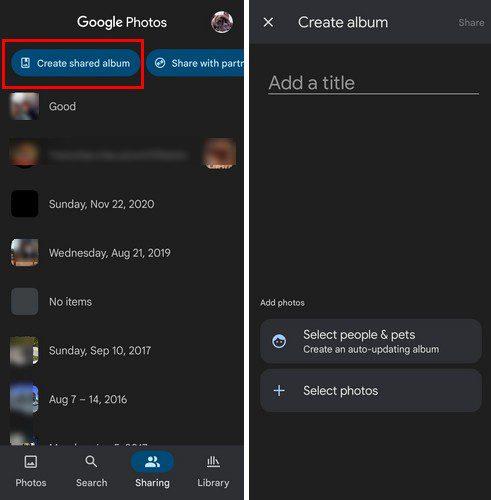
Stuknij w Wybierz osoby i zwierzęta, jeśli chcesz utworzyć automatycznie aktualizowany album. Jeśli nie, możesz dotknąć opcji Wybierz zdjęcia i wybrać filmy lub zdjęcia, które chcesz umieścić w albumie. Nawet jeśli uważasz, że przegapiłeś niektóre zdjęcia, nadal możesz dodać więcej, ponieważ opcje Dodaj zdjęcia będą widoczne u góry przed udostępnieniem.
Innym sposobem wybierania zdjęć lub filmów jest wybranie ich na karcie Zdjęcia. Po zakończeniu zbierania dotknij ikony plusa u góry, a następnie opcji Udostępniony album.
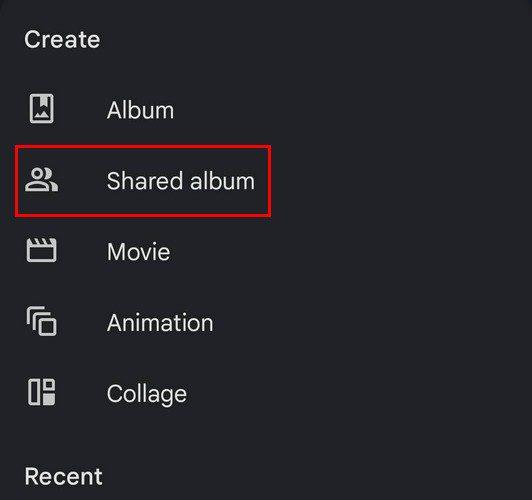
Po zakończeniu dodawania zdjęć lub filmów dotknij opcji Udostępnij w prawym górnym rogu. Zdjęcia Google pokażą Ci niektóre kontakty jako sugestie, ale jeśli nie widzisz tego, któremu chcesz udostępnić album, przesuń palcem w lewo na kontaktach i dotknij opcji Więcej.
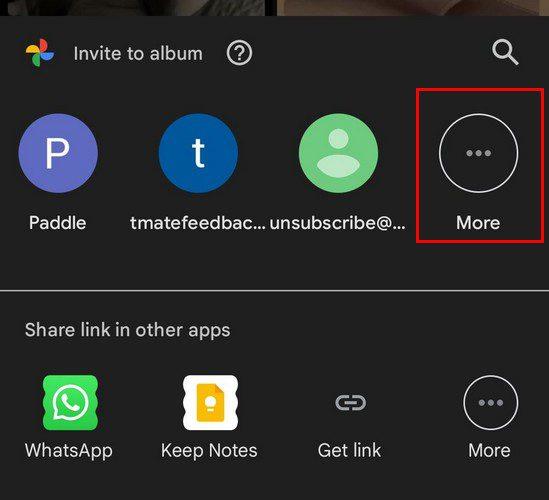
Znajdowanie albumów udostępnianych
Za każdym razem, gdy chcesz uzyskać dostęp do udostępnionego albumu, po prostu otwórz aplikację i dotknij karty Udostępnianie na dole. Zobaczysz listę wszystkich albumów, które obecnie udostępniasz.
Co możesz zrobić ze swoimi albumami
Po utworzeniu albumu Zdjęcia Google pozwalają robić z nim różne rzeczy. Na przykład, gdy uzyskujesz dostęp do albumu, możesz na przykład dodać więcej zdjęć, takich jak album i komentarze. Ale jeśli wybierzesz obraz, zobaczysz opcje udostępniania, polubienia, komentowania, oznaczania jako ulubione, pobierania ( dotykając kropek u góry ), a nawet możesz użyć Google Lens. Soczewka jest korzystna, jeśli chcesz zidentyfikować coś na zdjęciu. Na przykład coś, co możesz chcieć kupić.

Usuwanie Udostępnij Albumy Zdjęć Google
Jeśli nadszedł czas, aby usunąć album, możesz to zrobić tylko wtedy, gdy jesteś właścicielem. Jeśli nie, jedyne, co możesz zrobić, to opuścić album. Aby sprawdzić, czy jesteś właścicielem, czy nie, dotknij kropek w prawym górnym rogu, a opcja Usuń będzie ostatnią na liście. Ale jeśli chcesz usunąć kogoś z albumu, dotknij kropek i przejdź do opcji. Przesuń palcem w dół i dotknij kropek po prawej stronie osoby, którą chcesz usunąć. Jedyną dostępną opcją będzie opcja Usuń osobę.
Zobaczysz również opcje. Jeśli otworzysz tę opcję, możesz zrobić takie rzeczy, jak:
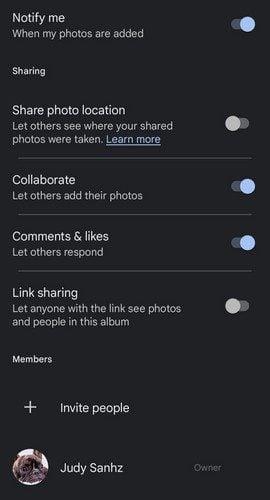
Wniosek
Udostępnianie albumu w Zdjęciach Google jest o wiele łatwiejsze niż wysyłanie ich wszystkich jednocześnie przez na przykład WhatsApp. Możesz włączyć opcję zezwalającą drugiej osobie na dodawanie zdjęć i otrzymywanie powiadomień, gdy to zrobią. Czy udostępnisz album wielu kontaktom? Daj mi znać w komentarzach poniżej i nie zapomnij podzielić się artykułem z innymi w mediach społecznościowych.
Nie możesz zablokować kogoś na Facebooku bez automatycznego blokowania go również na Messengerze. Messenger to podaplikacja Facebooka.
Uzyskaj szybszy dostęp do swoich ulubionych witryn dzięki miłej i zorganizowanej funkcji szybkiego wybierania w Operze. Oto jak.
Rozwiąż problem z połączeniem PS5 z Internetem. Odkryj 14 skutecznych sposobów, aby przywrócić łączność i cieszyć się grami online.
Zobacz, jakie zabezpieczenia należy stosować, aby nie stać się ofiarą oszustwa online. Odkryj łatwe do naśladowania wskazówki dla wszystkich użytkowników.
Dowiedz się, czy brakuje Ci przydatnych funkcji, które oferuje Firefox. Żadne dodatki nie są potrzebne, aby w pełni wykorzystać przeglądarkę.
Zobacz, jak możesz przeczytać wszystkie posty, które chcesz na Facebooku, zapisując je na określonej liście czytelniczej na później.
Nie marnuj pieniędzy na niepotrzebne usługi i anuluj wszelkie powtarzające się płatności w systemie PayPal. Oto proste do wykonania kroki.
Aby usunąć niechciane komentarze w TikTok, dotknij ikony Komentarz. Następnie naciśnij i przytrzymaj komentarz, który chcesz usunąć, i wybierz Usuń.
Zachowaj prywatność wyszukiwań w Google i utwórz profil, z którego będą mogli korzystać inne osoby, gdy chcesz udostępnić swój komputer. Czytaj dalej, aby zobaczyć, jak.
Mapy Google mogą wskazać wskazówki dojazdu do dowolnego miejsca. Ale może również podać lokalizację najlepiej ocenianych restauracji w Twojej okolicy.
Wykonaj wszystkie przewijane zrzuty ekranu, których potrzebujesz, postępując zgodnie ze wskazówkami zawartymi w tym przewodniku dla przeglądarek Firefox i Chrome. Totalnie wolny.
Jeśli OneDrive mówi, że przekazywanie z aparatu jest wstrzymane i musisz zalogować się na swoje konto, włącz przekazywanie z aparatu w tle.
Zobacz, jak możesz zrobić więcej miejsca na ważne pliki na Dysku Google, usuwając niepotrzebne pliki. Oto kroki, które należy wykonać dla początkujących.
Zobacz, jak możesz zmienić jakość zdjęć w Zdjęciach Google są zapisywane. Oto, jak dokonać zmiany w systemie Windows i Android.
Zobacz, jak łatwo zmienić zdjęcie profilowe w Google Meet, wykonując te łatwe do wykonania czynności dla wszystkich użytkowników.
Jeśli obraz podpisu Gmaila nie wyświetla się, zapisz logo lub obraz w innym formacie i prześlij go ponownie.
Aby automatycznie oznaczać e-maile etykietami w Gmailu, najpierw musisz utworzyć własne etykiety. Następnie utwórz filtr, aby automatycznie zastosować etykiety.
Aby włączyć Google Chrome Memories, otwórz nową kartę przeglądarki i wpisz Chrome://flags#memories w pasku adresu.
Aby zgłosić oszusta na Facebooku, kliknij Więcej opcji i wybierz Znajdź wsparcie lub zgłoś profil. Następnie wypełnij formularz zgłoszeniowy.
Aby zamknąć czyjeś konto na Facebooku po jego śmierci, skontaktuj się z Meta i przekaż mu akt zgonu.
Dowiedz się, jak sklonować aplikacje na iPhone
Dowiedz się, jak skutecznie przetestować kamerę w Microsoft Teams. Odkryj metody, które zapewnią doskonałą jakość obrazu podczas spotkań online.
Jak naprawić niedziałający mikrofon Microsoft Teams? Sprawdź nasze sprawdzone metody, aby rozwiązać problem z mikrofonem w Microsoft Teams.
Jeśli masz dużo duplikatów zdjęć w Zdjęciach Google, sprawdź te cztery skuteczne metody ich usuwania i optymalizacji przestrzeni.
Chcesz zobaczyć wspólnych znajomych na Snapchacie? Oto, jak to zrobić skutecznie, aby zapewnić znaczące interakcje.
Aby zarchiwizować swoje e-maile w Gmailu, utwórz konkretną etykietę, a następnie użyj jej do utworzenia filtra, który zastosuje tę etykietę do zestawu e-maili.
Czy Netflix ciągle Cię wylogowuje? Sprawdź przyczyny oraz 7 skutecznych sposobów na naprawienie tego problemu na dowolnym urządzeniu.
Jak zmienić płeć na Facebooku? Poznaj wszystkie dostępne opcje i kroki, które należy wykonać, aby zaktualizować profil na Facebooku.
Dowiedz się, jak ustawić wiadomość o nieobecności w Microsoft Teams, aby informować innych o swojej niedostępności. Krok po kroku guide dostępny teraz!
Dowiedz się, jak wyłączyć Adblock w Chrome i innych przeglądarkach internetowych, aby móc korzystać z wartościowych ofert reklamowych.




























